Gemini 2 anmeldelse: Er denne duplicate Finder-app det værd?
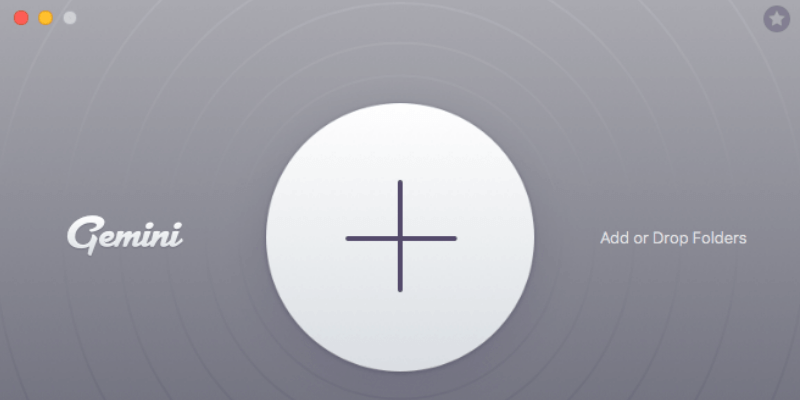
Gemini 2
Resumé
Gemini 2 er en fantastisk app, der kan hjælpe dig med at finde tonsvis af duplikerede og lignende filer på din Mac og eksterne drev. Det er vinderen af vores bedste duplikatfinder runde op.
Ved at fjerne disse dubletter kan du frigøre en masse lagerplads. I mit tilfælde fandt den 40 GB duplikerede filer på min midten af 2012 MacBook Pro, og jeg fjernede sikkert 10.3 GB af dem inden for ti minutter. Men bare fordi en fil er en duplikat, betyder det ikke, at den skal slettes. Jeg opfordrer dig til at bruge tid på at gennemgå hver enkelt genstand, før du sletter den.
Er Gemini 2 det værd? Efter min mening, hvis du har en ny Mac med masser af tilgængelig lagerplads, har du sandsynligvis ikke brug for denne duplicate finder-app. Men hvis din Mac er ved at løbe tør for plads, eller du ønsker at få mest muligt ud af hver gigabyte af lagerpladsen, er Gemini 2 bestemt det værd, og du kan bruge den til hurtigt at fjerne ubrugelige dubletter og genvinde meget diskplads. Jeg anbefaler også at bruge Gemini og CleanMyMac X for maksimal oprydning.
Hvad jeg kan lide: Det kan registrere tonsvis af duplikerede og lignende filer på din Mac (eller eksterne drev). Filkategorisering (nøjagtige dubletter og lignende filer) gør gennemgang let. Tilpasbare apppræferencer og korrekte advarsler er nyttige. Slank brugergrænseflade, fantastisk navigationsoplevelse.
Hvad jeg ikke kan lide: Appen tog mange systemressourcer under scanningen, hvilket fik min Mac-fan til at køre højt. ‘Gamification’-funktionen er mere distraherende end sjov.
Hvad gør Gemini 2?
Det er en app udviklet til at finde dublerede filer på en Mac-computer. Appens vigtigste værdiforslag er, at du kan gendanne værdifuld diskplads på din Mac ved at fjerne de dubletter, som appen finder.
Er Gemini 2 sikkert at bruge?
Ja det er. Jeg kørte og installerede først appen på min MacBook Pro. En scanning ved hjælp af Bitdefender og Kør Genius fundet Gemini fri for virus eller ondsindede processer.
Kan jeg stole på Gemini 2?
Ja du kan. Jeg fandt ud af, at Gemini 2 har flere funktioner, der forhindrer brugere i at slette vigtige filer ved et uheld. For det første kasserer det kun filer, når du klikker på knappen ‘Fjern’. Det betyder, at du altid kan lægge disse filer tilbage. Appen viser også brugervenlige påmindelser og advarsler om nøglehandlinger, fx valg af sidste kopi, fjernelse af filer osv.
Er Gemini 2 gratis?
Nej, det er ikke freeware. Det har en prøveversion, der er gratis at downloade og køre på en Mac, men det har en stor begrænsning: det giver dig kun mulighed for at fjerne cirka 500 MB duplikerede filer. Når du overskrider filstørrelsesgrænsen, skal du få en aktiveringskode for at låse den fulde version op.
Hvis du bruger prøveversionen, vil du bemærke en gul boks ‘Lås op for fuld version’ øverst til højre på dens hovedgrænseflade, når du starter appen. Når du aktiverer appen efter at have købt en licens, som jeg gjorde, forsvinder denne gule boks.
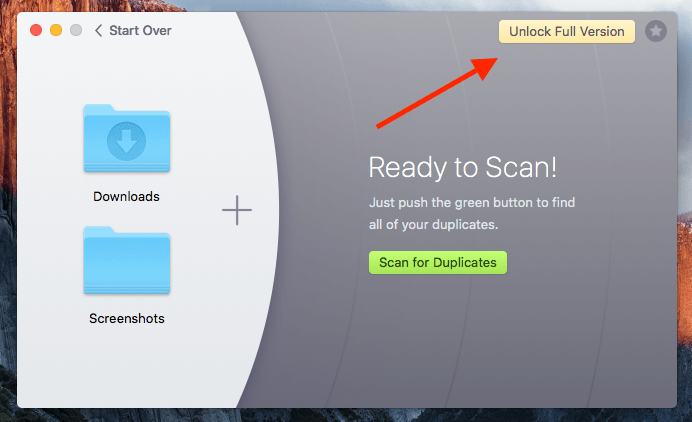
Det er klart, at jeg har overskredet grænsen på 500 MB, og det vil ikke tillade mig at fortsætte med at fjerne duplikerede filer. I stedet vises dette pop op-vindue foran mig og beder mig om at købe en licens.
Da jeg har købt en licens og fået et fungerende serienummer, klikkede jeg på ‘Indtast aktiveringsnummer’, kopierede og indsatte koden her og klikkede på ‘Aktiver’. Koden virker! Den siger, at jeg med succes har aktiveret Gemini 2. Nu kan jeg nyde dens fulde funktioner uden at bekymre mig om funktionsbegrænsninger.
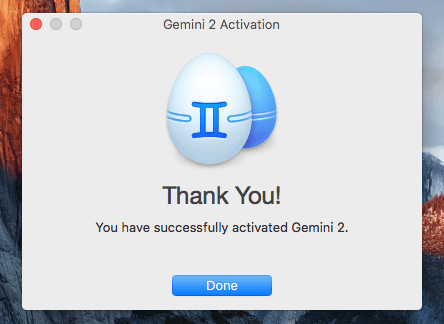
Hvor meget koster Gemini 2?
Der er to tilgængelige prismodeller: du kan enten gå efter en et års abonnement der koster $19.95 pr. Mac, eller en engangskøb det koster $44.95 per Mac. Se de seneste priser her.
Du kan også få Gemini 2 fra Setapp, Jeg synes, det er en klogere mulighed, fordi du også får dusinvis af andre fantastiske Mac-apps til samme pris ($9.99/måned). Læs hele vores Setapp anmeldelse for mere.
Indholdsfortegnelse
Hvorfor stole på mig for denne anmeldelse?
Mit navn er David, jeg er grundlæggeren af TechFewer. Først og fremmest er jeg bare en gennemsnitlig Mac-bruger som dig, og jeg har en MacBook Pro. Jeg er måske en smule mere begejstret for computere og mobile enheder end dig, da jeg elsker at udforske alle former for software og apps, der kunne gøre mig mere produktiv i det daglige arbejde og liv.
Jeg har brugt Gemini 2 i et stykke tid. For at teste hver funktion i appen købte jeg en licens (se kvittering nedenfor) på mit eget budget. Før jeg skrev denne artikel, havde jeg brugt flere dage på at bruge appen, herunder at kontakte MacPaw-supportteamet for spørgsmål (se mere i afsnittet ‘Årsager bag mine vurderinger’).
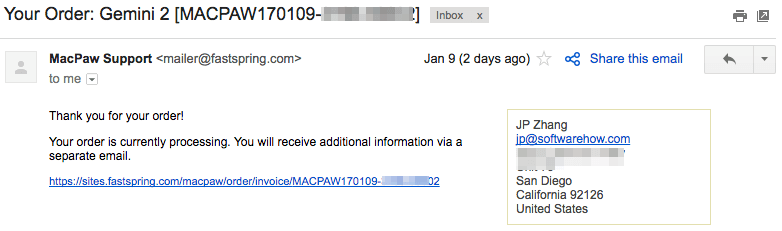
Mit mål med at skrive denne artikel er at informere og dele, hvad jeg kan lide og ikke lide ved appen. I modsætning til andre websteder, der har tendens til kun at dele positive ting om et softwareprodukt, mener jeg, at brugere har ret til at vide, hvad der IKKE virker ved produktet.
Det er derfor, jeg er motiveret til grundigt at teste alle funktioner i den software, jeg bruger, i håb om at finde ud af de tricks, du bør være opmærksom på, før du prøver eller køber (hvis det kræver betaling). Jeg vil også vise dig, om du vil drage fordel af softwaren eller ej.
Detaljeret gennemgang af MacPaw Gemini 2
Da appen handler om at opdage og fjerne duplikerede elementer, vil jeg liste alle dens funktioner ved at placere dem i de følgende fem sektioner. I hvert underafsnit vil jeg først undersøge, hvad appen tilbyder, og derefter dele mit personlige synspunkt.
1. Scanning af mapper
Når du åbner og starter den, vil du se, at dens hovedgrænseflade ser sådan ud. I midten er et stort plustegn, der giver dig mulighed for at tilføje mapper på din Mac til en scanning. Du kan også tilføje mapper ved at trække og slippe dem i zonen.
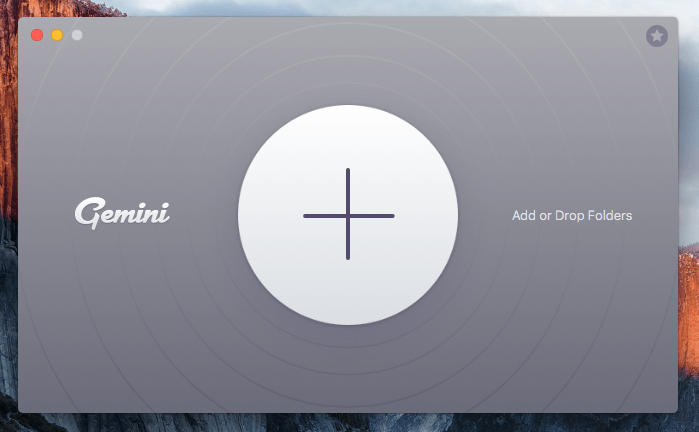
Jeg tilføjede mappen ‘Dokumenter’ på min MacBook Pro. Jeg var ret sikker på, at den havde tonsvis af dubletter. Jeg klikkede på den grønne knap ‘Scan for dubletter’ for at fortsætte. Nu begyndte Gemini 2 at estimere og bygge mappekortet og vise en radar-lignende scanner, der kredser om min ‘Dokumenter’-mappe … virker cool.
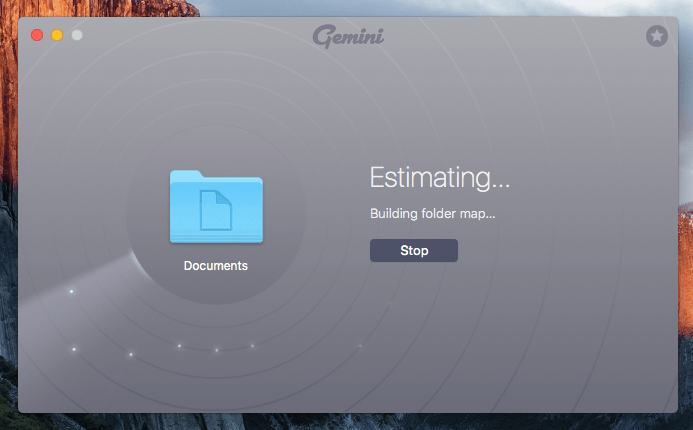
Efter ti sekunder eller deromkring startede scanningsprocessen, og statuslinjen begyndte at bevæge sig langsomt, hvor flere duplikerede filer blev scannet og fundet. I mit tilfælde tog det omkring 15 minutter for scanningen at fuldføre. Den fandt 40.04 GB dubletter, hvilket var yderst overraskende.
Bemærk: Jeg læste fra et andet teknisk magasin, der sagde, at scanningsprocessen lyser hurtigt. Det ville jeg ikke være enig i, da det tog mig et stykke tid. Jeg tror, at scanningshastigheden varierer afhængigt af, hvor kompleks din mappe er. Hvis din mappe i modsætning til min situation kun har et lille antal filer, er chancerne for, at appen kun har brug for sekunder for at afslutte scanningen.
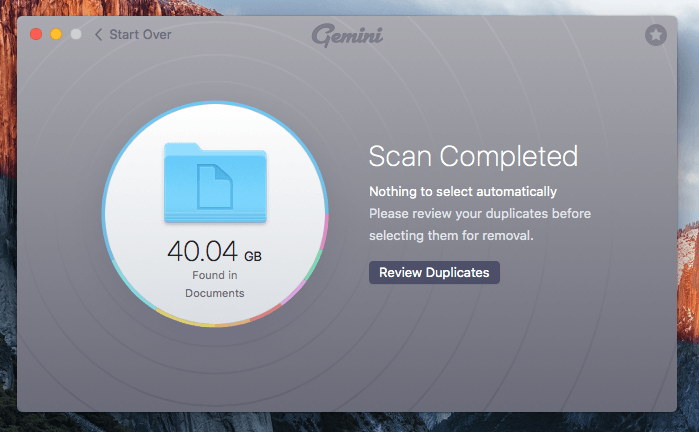
Okay, nu er ‘problemet’-delen. Da scanningsprocessen startede, løb blæseren til min MacBook virkelig højt. Dette sker næsten ikke for andre apps, jeg bruger. Efter at jeg åbnede Activity Monitor, fandt jeg ud af synderen: Gemini 2 tærede kraftigt på min Macs systemressourcer.
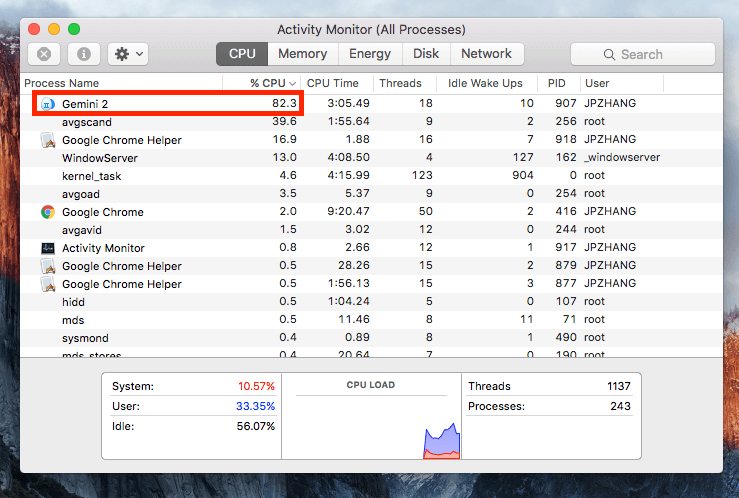
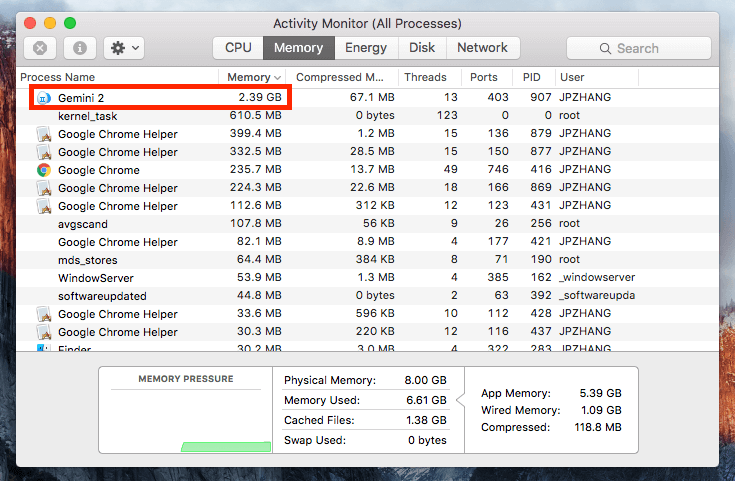
Min personlige holdning: Gemini 2 gør det utrolig nemt at tilføje mapper til en scanning. Find bare mappen, og appen vil grave i den for at søge efter duplikerede filer. Appens slanke design (grafik, knapper og forklarende tekster) er fantastisk. På minussiden synes jeg, at scanningsprocessen er lidt tidskrævende, og appen er meget ressourcekrævende, hvilket sandsynligvis ville få din Mac til at varme op.
2. Gennemgang af dubletter og lignende filer
Da scanningen var overstået, klikkede jeg på ‘Gennemgå dubletter’, og jeg blev bragt til dette oversigtsvindue med detaljerede oplysninger om alle typer dubletfiler, som appen fandt. I venstre kolonne så jeg to underafsnit: Præcise dubletter og lignende filer.
Hvad er forskellen mellem nøjagtige dubletter og lignende filer? Ifølge MacPaw finder Gemini duplikerede filer ved at sammenligne den nøjagtige længde af filens data. Metadataene omfatter forskellige parametre såsom filnavn, størrelse, filtypenavn, oprettelses-/ændringsdatoer, placeringer osv., der kan bruges til at bestemme identiske og lignende filer.
For eksempel, hvis du gemmer to kopier af en fil i to andre forskellige mapper på din Mac, er de nøjagtige dubletter; men hvis du har to billeder, der ser ens ud på et øjeblik, men som indeholder lidt forskelligt indhold (f.eks. vinkel, farve, eksponering osv.), så vil appen kategorisere dem som lignende filer.
Præcise dubletter:
I mit tilfælde fandt appen 38.52 GB dubletter med følgende opdeling:
- Arkiv: 1.69 GB
- Lyd: 4 MB
- Dokumenter: 1.53 GB
- Mapper: 26.52 GB
- Billeder: 794 MB
- Video: 4.21 GB
- Andet: 4.79 GB
Som standard blev alle filer sorteret efter størrelse i faldende rækkefølge. Jeg fandt dette meget nyttigt, da jeg kunne få en hurtig idé om, hvad de store filer og mapper var. Det viste sig, at jeg havde lavet flere kopier af mit skolemateriale, hvoraf de fleste var sikre til fjernelse.
Da jeg gennemgik disse dubletter, opdagede jeg en fin funktion, som jeg godt kan lide ved Gemini 2. Det er denne advarsel: ‘Er du sikker på, at du vil vælge den sidste kopi af … til fjernelse?’ Vinduet dukkede op, da jeg forsøgte at vælge en tredje kopi, som også var den sidste.
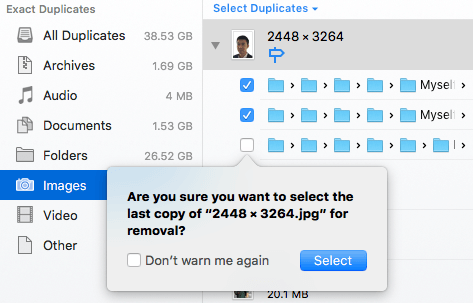
Lignende filer:
I mit tilfælde fandt appen 1.51 GB data, inklusive 1.45 GB billeder og 55.8 MB applikationer.
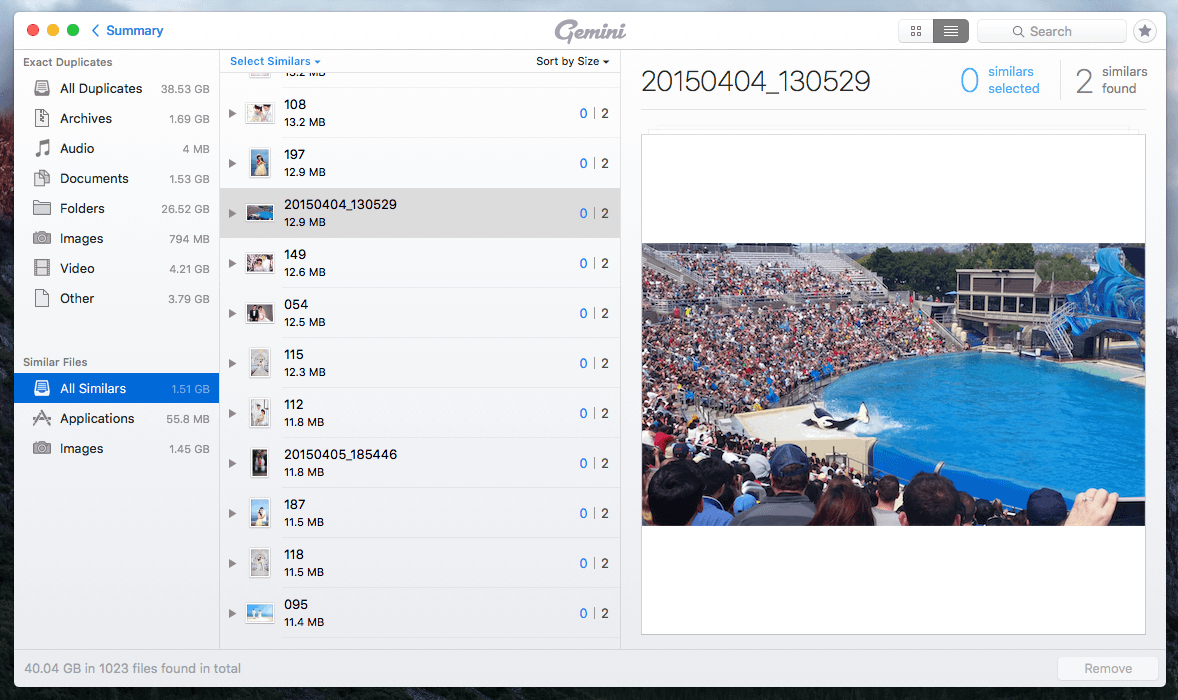
Min personlige holdning: Jeg kan virkelig godt lide den måde, Gemini 2 opstiller alle dubletter på, inklusive nøjagtige dubletter og lignende. Det er meget nemt for dig at gennemgå, hvad der tager mest diskplads, og hvad der er sikkert at fjerne. Popup-vinduet ‘advarslen’ er også hensynsfuldt, hvis du ved en fejl kan vælge den sidste kopi.
3. Sletning af dubletter og lignende
Gennemgang af duplikerede filer kan være tidskrævende, men jeg anbefaler stærkt, at du tager dig tid til at gøre det. Det kan være en dårlig idé at slette dubletter, der fungerer som sikkerhedskopiering af data. Forestil dig følelsen, når du har brug for at finde en bestemt fil, blot for at finde ud af, at den ikke er i den mappe, den oprindeligt blev gemt.
I mit tilfælde tog det mig omkring 10 minutter at vælge 10.31 GB filer, som jeg troede var sikre at blive fjernet. Jeg følte mig sikker ved at trykke på knappen ‘Fjern’. Bare rolig, hvis du ved et uheld sletter de forkerte filer på din Mac, da handlingen er fuldstændig reversibel. Som standard bliver filerne, der fjernes af denne duplikatfinder-app, faktisk bare sendt til papirkurven, og du kan klikke på knappen ‘Gennemgå papirkurv’ for at trække dem ud igen, hvis du vil.
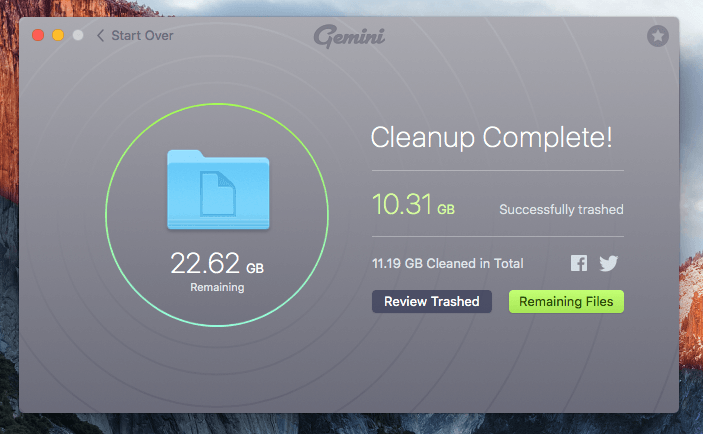
Alternativt kan du gå til Mac Trash, finde filerne eller mapperne, derefter højreklikke og vælge ‘Træk tilbage’ for at gendanne disse filer til deres oprindelige placeringer.
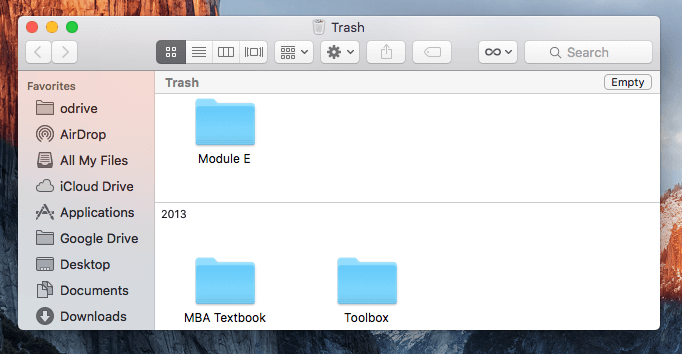
Glem ikke at tømme Mac Trash, hvis du er sikker på, at disse dubletter er ubrugelige, da dette hjælper med at frigøre en god mængde diskplads. Hvis du er ligesom mig og bruger en Mac med en lille volumen SSD (solid state-drev), bør tilgængelighed af lager være noget, du holder af.
Min personlige holdning: Gemini 2 gør det nemt at fjerne duplikerede filer på en Mac med et enkelt-klik-knap. Det er værd at bemærke, at filerne ikke slettes med det samme, men i stedet smides de i papirkurven. Du kan trække dem tilbage ved at bruge funktionen ‘Review Trashed’ eller selv slå Mac Trash op. Jeg kan godt lide denne funktion. En ting, som jeg føler, at MacPaw kunne forbedre på dette, er at tilføje en påmindelse, så brugerne forstår, at disse slettede filer stadig er i papirkurven, hvilket betyder, at de stadig optager en vis mængde diskplads. Det er bedre at tømme Mac Trash for at genvinde dyrebar lagerplads.
4. App-præferencer og -indstillinger
Standardindstillingerne i appen skal opfylde de fleste af dine grundlæggende behov. Hvis du har nogle avancerede behov eller ønsker at tilpasse appen, så den passer bedre til din brugsvane, giver Gemini 2 dig mulighed for at indstille dine præferencer.
Åbn først appen og klik Gemini 2 > Præferencer på menulinjen.
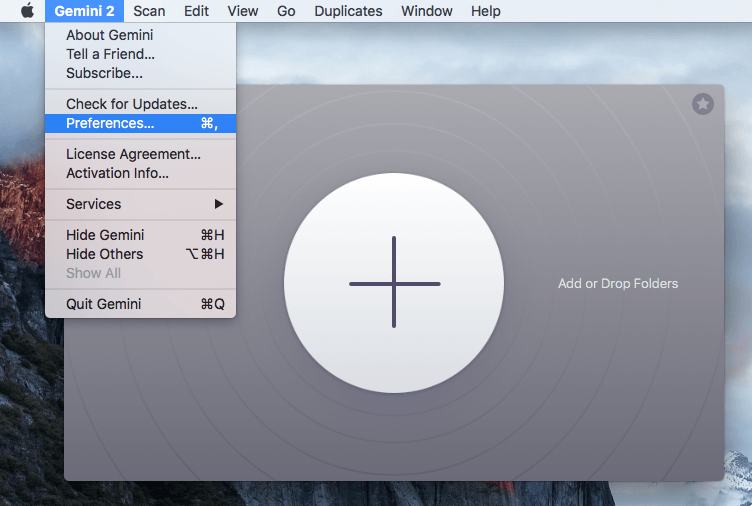
Du vil se dette præferencevindue. Under fanen ‘Generelt’ kan du:
- Indstil minimum filstørrelse for en scanning.
- Aktiver eller deaktiver funktionen ‘Scan efter lignende filer’.
- Vis eller forhindre notifikationer i appen for præstationer (dvs. ‘Gamification’-funktionen, jeg har markeret den, fordi jeg ikke kan lide den).
- Juster oprydningspåmindelse. Du kan vælge aldrig, ugentligt, én gang om to uger, månedligt osv.
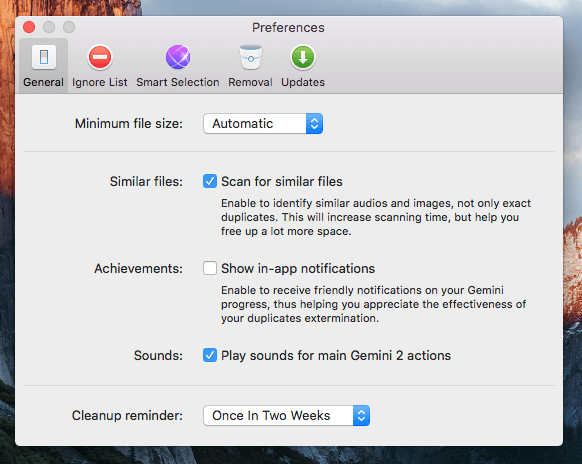
Fanen ‘Ignorer liste’ giver dig mulighed for at blokere appen fra at scanne bestemte filer og mapper og filer med bestemte udvidelser. For eksempel, hvis du er en softwareudvikler, kan du overveje at markere disse kildekodefiler, hvis du fjerner dem ved et uheld.
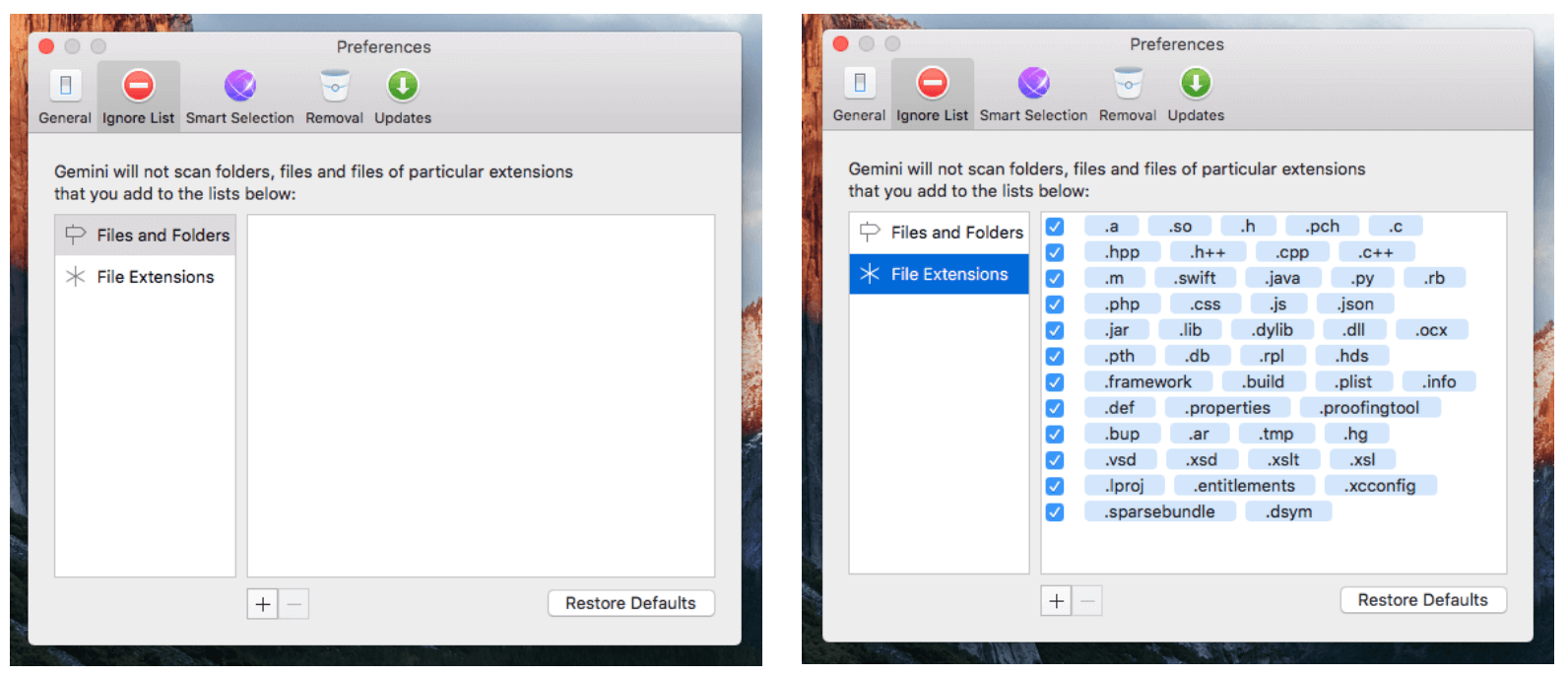
Fanen ‘Smart Selection’ giver dig mulighed for altid at vælge eller aldrig vælge dubletter fra specifikke steder såsom ~/Downloads/, ~/Desktop/som har en tendens til at indeholde ubrugelige kopier. Gør det med forsigtighed. Du kan altid klikke på ‘Gendan standardudvælgelsesregler’, hvis du ødelægger det.
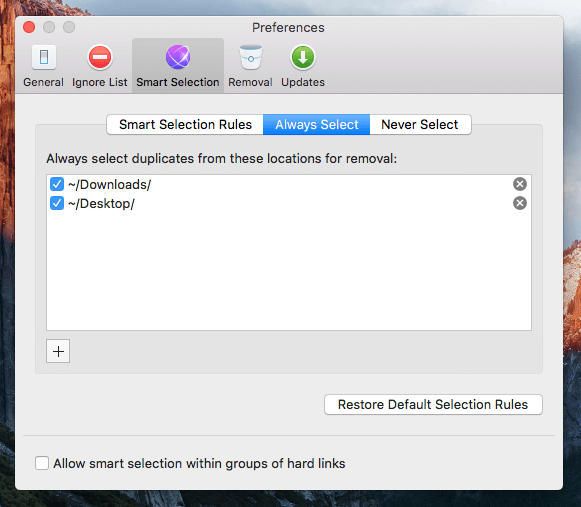
Fanen ‘Fjernelse’ er, hvor du definerer, hvordan du vil slette dubletter eller lignende filer. Som standard fjerner MacPaw Gemini 2 dubletter ved at flytte dem til papirkurven. Du kan også indstille den til ‘Fjern permanent’ for at undgå den dobbelte indsats ved at rense Mac Trash. Endnu en gang skal du være ekstra forsigtig, når du vælger denne mulighed.
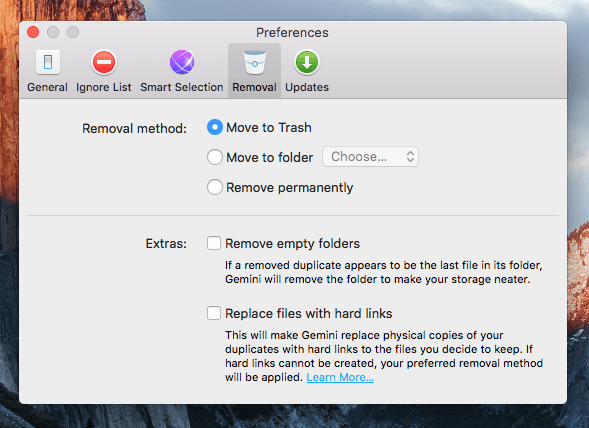
Fanen ‘Opdateringer’ giver dig mulighed for automatisk at tjekke appopdateringer eller opdateringer om en ny betaversion. Jeg foreslår, at du vælger det. Normalt tilbyder MacPaw beta-brugere gratis opgraderingsmuligheder, når en ny version officielt lanceres.
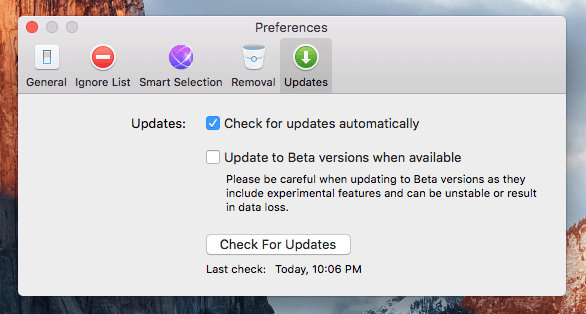
5. Funktionen ‘Gamification’.
Appen har også en ny funktion, som jeg kan lide at kalde ‘gamification.’ Det er en produktstrategi for at øge brugerengagementet.
Åbn Gemini, og klik derefter på stjerneikonet i øverste højre hjørne. Du vil se din rangering sammen med en procentdel, der afspejler dine nuværende præstationer. Dybest set, jo mere du bruger appen, jo bedre rangering får du.
Min personlige holdning: For at være ærlig er jeg ikke fan af denne ‘gamification’-funktion. Jeg værdsætter en app for dens nytteværdi og er ikke motiveret til at bruge en app, blot fordi jeg ønsker at opnå en højere rang (det kan jeg godt, hvis jeg ved, hvem jeg konkurrerer med). Jeg vil sige, at denne funktion er en distraktion. Heldigvis giver MacPaw Gemini 2 dig mulighed for ikke at vise meddelelser i appen for nye præstationer (fjern markeringen i indstillingen i Præferencer > Generelt > Præstationer).
Alternativer til MacPaw Gemini
Der er mange duplikatfindere el Software til PC-rens (nogle er helt gratis), men kun nogle få til Mac’er. Hvis Gemini 2 ikke er din bedste mulighed, er her nogle andre muligheder for din overvejelse.
- Nem Duplicate Finder ($39.95, Windows/macOS) er ret lig Gemini 2. Personligt synes jeg, at brugeroplevelsen af Gemini er langt bedre end konkurrenterne. Men Easy Duplicate Finder er kompatibel med både Windows og macOS, mens Gemini kun er til Mac.
- fotofejer ($9.99, macOS) er, at det er en dublet fotofinder, specifikt til at eliminere lignende eller duplikerede billeder. Udvikleren hævder, at appen fungerer med billeder fra både interne og eksterne harddiske, og den understøtter Fotos/iPhoto, Adobe Lightroom, Blænde og Capture One bibliotek.
Årsager bag mine vurderinger
Effektivitet: 4.5/5
Appen har solide funktioner, der fungerer godt til at finde duplikerede og lignende filer. I mit tilfælde fandt den 40 GB dubletter på min Mac. Det er tæt på 10% af hele SSD-volumen på min maskine. Det er også praktisk at vælge og fjerne filer takket være appens klare grænseflade og knapper. Det eneste problem, jeg ikke var glad for, er dens ressourceudnyttelse, som fik fanen til min Mac til at køre højt og varme op.
Brugervenlighed: 5 / 5
Den har helt sikkert arvet den slanke designstil fra MacPaw-familien. Svarende til CleanMyMac, Gemini 2 har også en meget ren og enkel grænseflade. Sammen med passende instruktionstekster og advarsler er appen en leg at navigere rundt i.
Pris: 3.5 / 5
Startende ved $19.95 per Mac om året (eller $44.95 for et engangsgebyr), er det lidt til den dyre side. Men i betragtning af den tid, du ville bruge på manuelt at kontrollere og organisere disse duplikerede elementer i forhold til den scanning og fjernelse med et enkelt klik, jeg får ved at bruge Gemini, er det stadig investeringen værd.
Support: 3.5/5
Nå, det er den del, hvor jeg føler mig skuffet. Jeg sendte en e-mail til deres kundesupportteam. To dage senere var det eneste svar, jeg fik fra dem, bare dette autosvar. Det er klart, at de ikke levede op til deres løfter (‘inden for 24 timer på hverdage’).
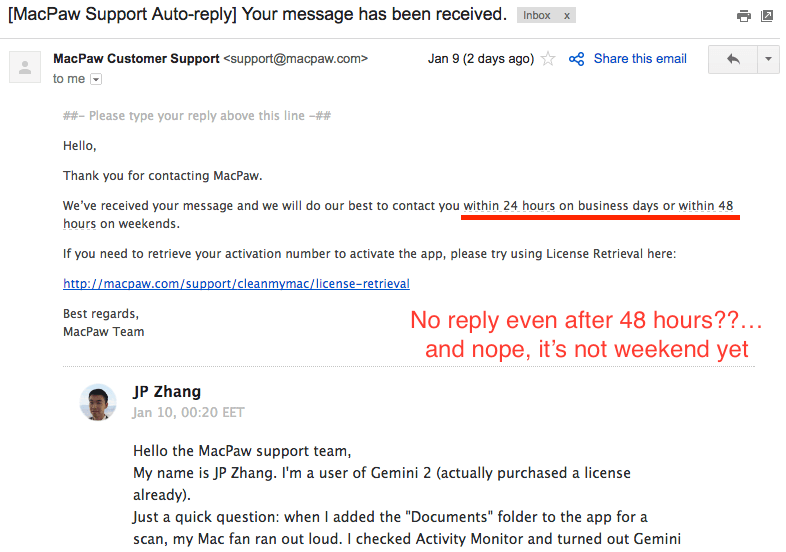
Konklusion
MacPaw Gemini er en fantastisk app til at identificere duplikerede mapper, filer og apps på en Mac. Ved at fjerne disse dubletter kan du frigøre masser af plads på din computer. Jeg prøvede og købte appen, da den fandt næsten 40 GB nøjagtige dubletter. Jeg endte med at slette 10 GB af dem på kun ti minutter. Selvom jeg ikke er fan af dens gamification-funktion og ressourceudnyttelsesproblemet, har jeg ingen problemer med at anbefale appen, da den virkelig er nyttig. Solide funktioner og fantastisk UI/UX gør alle Gemini til en af de bedste apps, jeg nogensinde har brugt.
Når det er sagt, er Gemini 2 ikke for alle. For dem, der lige har fået en ny Mac med en god mængde lagerplads til rådighed, skal du ikke bekymre dig om problemer med overflødige filer/mapper og bestemt ikke behøver nogen duplikatfinder eller Mac-oprydningsapps til at rense dit drev. Men hvis din Mac er ved at løbe tør for plads, er MacPaw Gemini lige så god, som den er beskrevet, og jeg kan varmt anbefale den.
Så hvordan kan du lide vores Gemini 2 anmeldelse? Har du prøvet denne duplicate finder-app?
Seneste Artikler